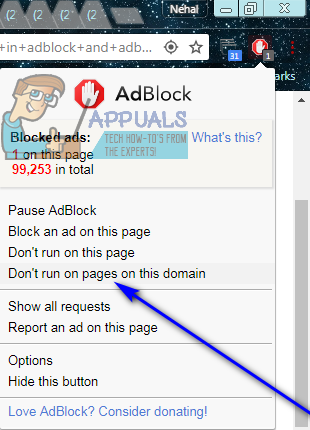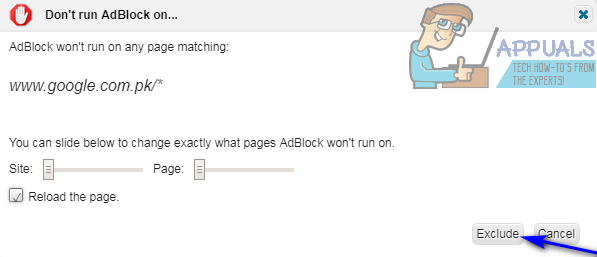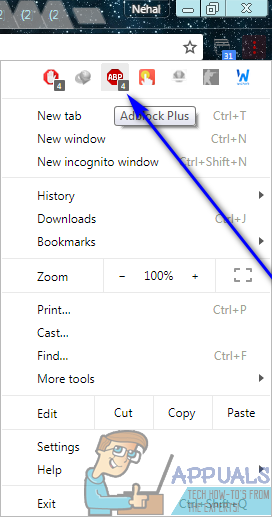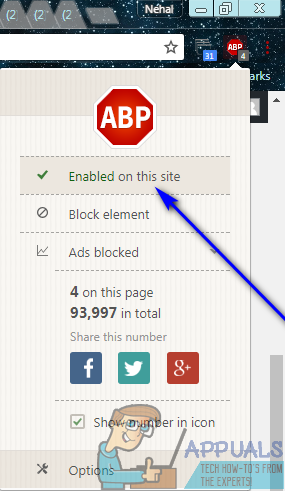বছরটি হল 2018 এবং বিজ্ঞাপনগুলি ওয়ার্ল্ড ওয়াইড ওয়েবকে দখল করেছে - এমন ওয়েবপৃষ্ঠাগুলি যা আজকাল মোটামুটি কোনও বিজ্ঞাপনের মতো নয়, এবং প্রতিটি ওয়েবপৃষ্ঠা তার দর্শকদের বিজ্ঞাপন প্রদর্শন করে বড় টাকা উপার্জন করতে চাইছে। বিজ্ঞাপন প্রজন্মের ইঞ্জিনগুলি আগের তুলনায় আরও পরিশীলিত হয়ে উঠেছে, এ কারণেই আজকাল ওয়েবসাইটগুলিতে বিজ্ঞাপনগুলি আসলে কম হস্তক্ষেপ (বেশিরভাগ ক্ষেত্রে) এবং বেশিরভাগ সময় দর্শকের পক্ষে আগ্রহীও বটে। তবে, অবশ্যই এর অর্থ এই নয় যে ওয়েবসাইটগুলিতে বিজ্ঞাপন দেওয়া কোনও বিরক্তি নয় less
মূলত সেখানকার প্রতিটি ওয়েবপৃষ্ঠায় বিজ্ঞাপন দিয়ে বিরক্ত হয়ে কিছু ভাল শমরীয়রা ইন্টারনেট ব্রাউজারগুলির জন্য এক্সটেনশন তৈরি করতে একসাথে ব্যান্ডড করে যে কোনও এবং সমস্ত ওয়েবপৃষ্ঠায় বিজ্ঞাপনগুলি ব্লক করতে সক্ষম - এই এক্সটেনশানগুলি অ্যাড ব্লকার হিসাবে পরিচিত, এবং এই লেখার হিসাবে দুটি শীর্ষস্থানীয় অ্যাড ব্লকার হ'ল অ্যাডব্লক এবং Adblock Plus । বিজ্ঞাপন শিল্পটি দ্রুত বিশ্বের বিজ্ঞাপন-ব্লকিং স্কিমগুলিতে দ্রুত ধরা পড়ে এবং বিজ্ঞাপন ব্লকিং এক্সটেনশনগুলি সক্ষম করে এমন অনেক ওয়েবপৃষ্ঠাগুলিকে অ্যাক্সেসযোগ্য করে এগুলি মোকাবেলা করে। এটি হ'ল এন্টি-অ্যাড ব্লকিং এক্সটেনশন ব্যবস্থা সহ ওয়েবপৃষ্ঠাগুলি অ্যাক্সেস করতে বা নির্দিষ্ট ওয়েবপৃষ্ঠাগুলিতে বিজ্ঞাপনগুলি দেখে তাদের সমর্থন করার জন্য, আপনার ব্যবহৃত বিজ্ঞাপন ব্লকিং এক্সটেনশনের সেই নির্দিষ্ট ওয়েবপৃষ্ঠাগুলি এবং ওয়েবসাইটগুলিকে হোয়াইটলিস্ট করতে হবে।
উভয় ক্ষেত্রেই হোয়াইটলিস্টিং ওয়েবপেজ এবং ওয়েবসাইটগুলি একটি সহজ পদ্ধতি অ্যাডব্লক এবং Adblock Plus । আপনি যদি কোনও ওয়েবসাইটকে হোয়াইটলিস্ট করতে চান তবে অ্যাডব্লক বা Adblock Plus , আপনার যা করা দরকার তা এখানে:
অ্যাডব্লক-এ
- আপনি হোয়াইটলিস্ট করতে চান এমন ওয়েবসাইটে একটি ওয়েবপৃষ্ঠায় নেভিগেট করুন।
- সনাক্ত এবং ক্লিক করুন অ্যাডব্লক আপনি যে ইন্টারনেট ব্রাউজার ব্যবহার করেন তার টুলবারে আইকন

- ক্লিক করুন এই ডোমেনের পৃষ্ঠাগুলিতে চালাবেন না । কোনও ওয়েবসাইটের ডোমেনটি এর ওয়েব ঠিকানার অংশ যা পরে অবস্থিত www। এবং আগে .সঙ্গে - কনফিগার করা অ্যাডব্লক নির্দিষ্ট ডোমেনে না চালানো এটি সেই ডোমেনে থাকা প্রতিটি একক ওয়েবপৃষ্ঠায় চালিত হবে না, কার্যকরভাবে ওয়েবসাইটকে হোয়াইটলিস্ট করছে।
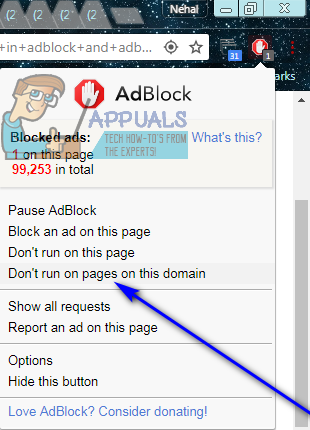
- ক্লিক করুন বাদ দিন ।
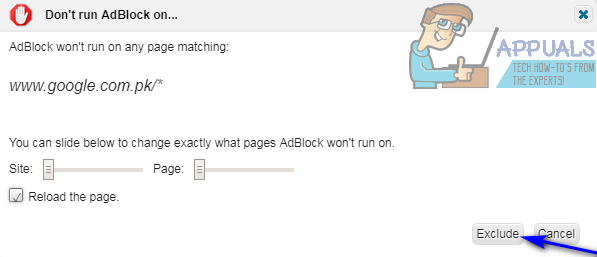
- যত তাড়াতাড়ি আপনি এটি করেন, অ্যাডব্লক স্বয়ংক্রিয়ভাবে হবে পুনরায় লোড করুন আপনি যে ওয়েবপৃষ্ঠাটি চালু ছিলেন এবং এটি লোড হয়ে গেলে এটি এতে সমস্ত বিজ্ঞাপন সহ লোড হবে অ্যাডব্লক আর সেই ওয়েবপৃষ্ঠায় এবং এটিতে থাকা ডোমেনে আর সক্রিয় থাকবে না।
আপনি কোনও ওয়েবসাইটে শ্বেত তালিকাভুক্ত করার পরে অ্যাডব্লক , আপনি কেবল ক্লিক করে ক্রিয়াটি বিপরীত করতে পারেন অ্যাডব্লক ক্লিক করে আপনার ব্রাউজারের সরঞ্জামদণ্ডে আইকন বিকল্পগুলি , নেভিগেট করা কাস্টমাইজ করুন ট্যাব ক্লিক করুন সম্পাদনা করুন পাশেই আপনার ফিল্টারগুলি ম্যানুয়ালি সম্পাদনা করুন আপনি যে ওয়েবসাইটটি শ্বেতা তালিকাভুক্ত করতে চান তাতে ডোমেন যুক্ত কোনও পাঠ্য লাইন মুছে ফেলতে এবং ক্লিক করতে পারে সংরক্ষণ । একবার আপনি এটি করেন, অ্যাডব্লক লক্ষ্য ডোমেনে ব্লক করা বিজ্ঞাপনগুলি আবার শুরু করবে।
অ্যাডব্লক প্লাসে
একটি ওয়েবসাইটে শ্বেত তালিকাভুক্ত করা হচ্ছে Adblock Plus এটি আসলে তুলনামূলকভাবে সহজ অ্যাডব্লক । কোনও ওয়েবসাইটে শ্বেত তালিকাভুক্ত করতে Adblock Plus , কেবল:
- আপনি হোয়াইটলিস্ট করতে চান ওয়েবসাইটের যে কোনও ওয়েবপৃষ্ঠায় নেভিগেট করুন।
- সনাক্ত এবং ক্লিক করুন Adblock Plus আপনি যে ইন্টারনেট ব্রাউজার ব্যবহার করেন তার টুলবারে আইকন
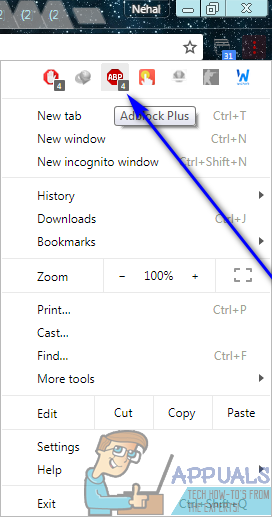
- ক্লিক করুন এই সাইটে সক্ষম করা হয়েছে , এবং এটিতে পরিবর্তন হবে এই সাইটে অক্ষম এবং সাইটটি পুনরায় লোড করা হবে। আপনি যখন তা জানবেন এটি তখনই Adblock Plus সফলভাবে হয়েছে অক্ষম নির্দিষ্ট ডোমেন এবং এটিতে থাকা সমস্ত ওয়েবপৃষ্ঠায় এবং ডোমেনটিকে শ্বেত তালিকাভুক্ত করা হয়েছে।
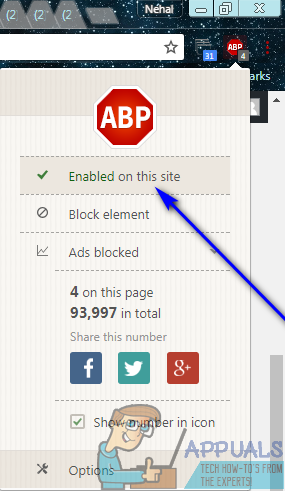
কোনও শ্বেত তালিকাভুক্ত সাইটে আন-শ্বেত তালিকাভুক্ত করতে Adblock Plus , কেবলমাত্র লক্ষ্য ওয়েবসাইটের কোনও ওয়েবপৃষ্ঠায় যান, ক্লিক করুন Adblock Plus আপনার ব্রাউজারের টুলবারে আইকনটি ক্লিক করুন এবং ক্লিক করুন এই সাইটে অক্ষম - এটিতে পরিবর্তন করা হবে এই সাইটে সক্ষম করা হয়েছে এবং Adblock Plus নির্দিষ্ট ওয়েবসাইটের সমস্ত পৃষ্ঠায় ব্লক করা বিজ্ঞাপনগুলিতে ফিরে যাবে।
3 মিনিট পড়া